Se você deseja baixar e instalar o Windows 10, explicaremos tudo de A a Z. Fique tranquilo, é rápido. O funcionamento é bastante simples e requer apenas uma chave USB… E um PC, claro. Vamos lá, vamos falar sobre a instalação do sistema operacional Microsoft.
 resumo
resumo- Por que e quando instalar o Windows 10?
- Como baixar o Windows 10?
- O Windows 10 é gratuito?
- Onde comprar uma chave do Windows 10?
- Como inicializar o sistema a partir de um stick USB?
- Como instalar o Windows 10 no meu PC?
- Instalar o Windows 10 com ou sem uma conta da Microsoft?
- Durante a instalação, quais privilégios devo conceder ao Windows 10?
- Etapas finais na instalação do Windows 10
- Depois que o Windows 10 estiver instalado, quais reflexos adotar?
- Você absolutamente precisa usar uma chave USB quando já tem o Windows 10?
- comentários
Precisa instalar o Windows 10 em seu novo PC, ou reinstalar todo o sistema em um novo disco rígido? Ou até mesmo reinstalar completamente o Windows 10 no seu PC atual. Não se preocupe, é muito rápido e fácil. Geralmente leva muito tempo para configurar o Windows 10 cerca de vinte minutos, às vezes muito menos dependendo da potência do seu PC. Se você nunca realizou tal operação, veja como fazê-lo.
Por que e quando instalar o Windows 10?
A pergunta é legítima: quando você compra um PC novo, há uma boa chance de que ele já tenha o Windows 10 instalado, seja um laptop ou um desktop. assim por que se preocupar em instalar ou reinstalar todo o sistema, quando toda a obra é normalmente mastigada pelo construtor?
Na realidade, vários casos podem surgir. Em primeiro lugar, você pode precisar monte você mesmo o seu PC de mesa, usando novos componentes ou materiais antigos recuperados aqui e ali. Partindo do fato de que o disco rígido está vazio, você deve instalar imperativamente um sistema operacional (como o Windows 10, mas existem alternativas como uma distribuição Linux) para que a máquina funcione.
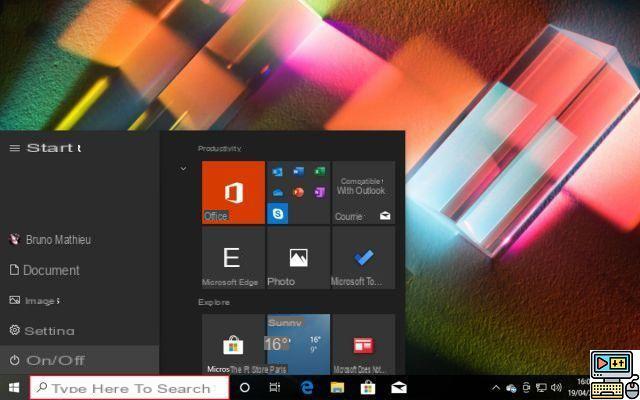
Outro caso: você tem um PC já equipado com Windows 10, mas você quer reinstalar completamente o sistema. Uma operação que pode salvar vidas quando o PC trava e até mesmo a ferramenta de recuperação do Windows 10 não quer saber de nada. A partir de então, você desfrutará de uma instalação "100% limpa" do sistema operacional.
Finalmente, você pode já instalou outro sistema ou outra versão do Windows em sua máquina, e que você deseja se beneficiar de uma inicialização dupla. Também aqui, você precisará instalar o Windows 10 de A a Z.
De qualquer forma, veja como instalar totalmente o Windows 10. Mas antes de tudo, obtenha um stick USB simples eum computador com conexão à internet. Esses são os únicos pré-requisitos.
Como baixar o Windows 10?
Se você já possui uma licença para o Windows 10, tudo que você precisa fazer é baixar um arquivo ISO do site da Microsoft. Por um tempo, foi essencial conectar-se ao site oficial e selecionar a versão do Windows 10 que você queria baixar. Dependendo do sistema operacional que você estava usando, o manuseio variou. Hoje, se essa operação ainda é possível, há muito melhor: há um pequeno script que recupera automaticamente qualquer versão do Windows 10 para você, mesmo sem passar pelo site da Microsoft e sem se preocupar com o SO em uso.
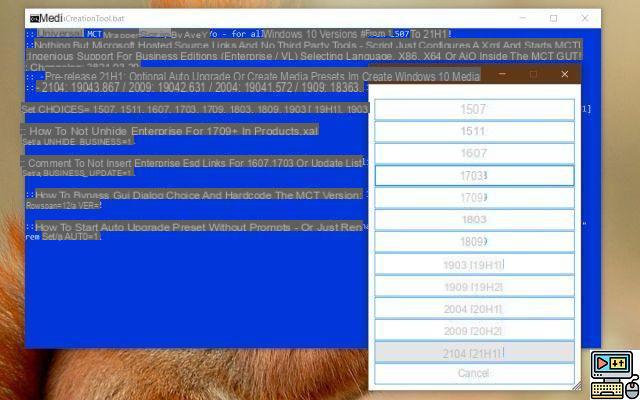
Descrevemos essa operação em nosso tutorial dedicado ao download gratuito do Windows 10. Em suma, o script em questão pode ser baixado do Github. Descompacte-o e execute o arquivo MediaCreationTool.bat. Selecione a versão mais recente do Windows 10 (a mais recente da lista) e, em seguida, escolha a edição do Windows 10 correspondente à sua licença e a arquitetura do seu PC.
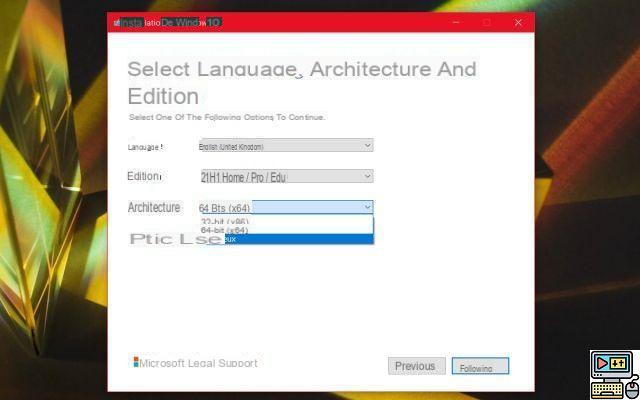
O Windows 10 é gratuito?
Windows 10 é grátis, mas com condição. Se você tem uma licença para Windows 7, Windows 8 ou Windows 8.1, pode migrar gratuitamente para o Windows 10. Quando o sistema operacional foi lançado em 2015, a Microsoft anunciou que essa operação duraria apenas um ano. 6 anos depois, ainda é válido. Você pode usar a ferramenta de atualização da Microsoft ou baixar a ferramenta para clientes que usam tecnologias assistivas para fazer isso.
Por outro lado, se você não tiver nenhuma das três licenças (Windows 7, Windows 8 ou Windows 8.1), você precisará adquirir uma chave para usar o sistema operacional. Fique tranquilo, seu preço normalmente não ultrapassa alguns euros, como veremos a seguir.
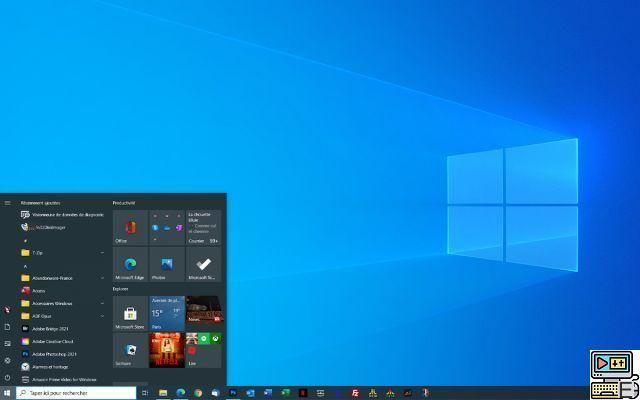
Onde comprar uma chave do Windows 10?
Se você não possui uma chave de registro para o Windows 10, existem várias soluções disponíveis para você. Você pode acessar a loja oficial da Microsoft. Isso vai te custar 145 € para a versão Família ou 259 € para a versão profissional. Por um tempo, a Microsoft até forneceu seu sistema em um pendrive, mas esta edição agora está fora de estoque. Portanto, você precisará baixar o ISO do site da Microsoft e, em seguida, copiá-lo usando um dos softwares descritos em nosso tutorial sobre como fazer uma chave USB inicializável a partir de um arquivo ISO.
No entanto, existem soluções muito mais baratas para obter legalmente uma licença do Windows 10. Uma rápida pesquisa na web mostra que é possível adquirir uma chave de ativação por cerca de dez euros., seja na Amazon, Cdiscount, etc. Alguns até fornecem uma chave USB inicializável do Windows 10. Testamos vários deles (como GoDeal34 no link abaixo) e nunca encontramos um problema com as chaves de registro adquiridas.
COMPRAR WINDOWS 10 NO GODEAL24
Como inicializar o sistema a partir de um stick USB?
Para iniciar a instalação do Windows 10, você deve faça o seu sistema inicializar a partir da chave USB ou o disco óptico que você acabou de criar. Se este é um PC que você mesmo montou usando uma nova placa-mãe, as chances são muito boas de que seu computador encontre um dispositivo de boot por conta própria e que ele inicialize automaticamente em um pendrive ou DVD / Blu-Ray. Nesse caso, não há nenhum problema específico.
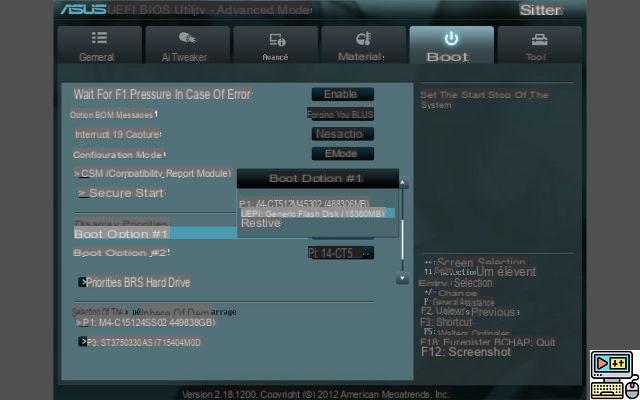
Por outro lado, seu PC pode não iniciar sozinho em uma mídia externa. Neste caso, você precisará acessar o BIOS ou noUEFI de sua máquina. Para isso, assim que ligar o PC, pressione uma das seguintes teclas (variam dependendo do fabricante da placa-mãe): [F1], [F2], [F10], [F12], [Del], [Esc]. Você precisará procurar uma opção para escolher o dispositivo de inicialização, como na imagem acima. Selecione o stick USB e salve as alterações.
Como instalar o Windows 10 no meu PC?
Agora vamos chegar ao cerne da questão. Agora você tem uma chave inicializável ou disco ótico no qual os arquivos de instalação do Windows 10 são salvos. Proceda da seguinte forma:
- Insira a chave em uma das portas USB de sua máquina ou o disco na unidade (se você ainda tiver uma, já que é um produto escasso atualmente). Ligue o seu pc.
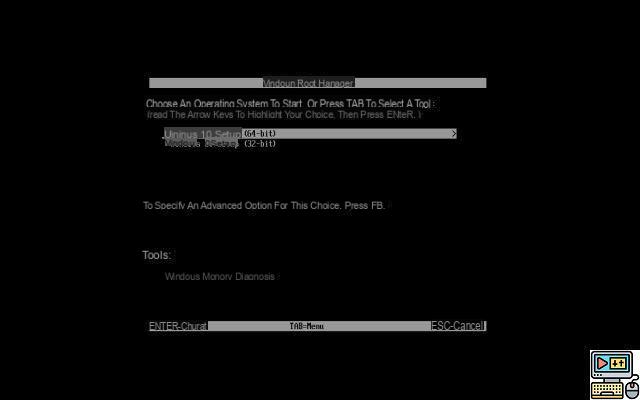
- O instalador irá perguntar a você primeiro idioma, formato de hora e tipo de teclado durante o procedimento de instalação. Em teoria, tudo já está definido para o espanhol, mas você pode ajustar facilmente essas configurações se esse não for o caso ou se desejar optar por outro idioma.
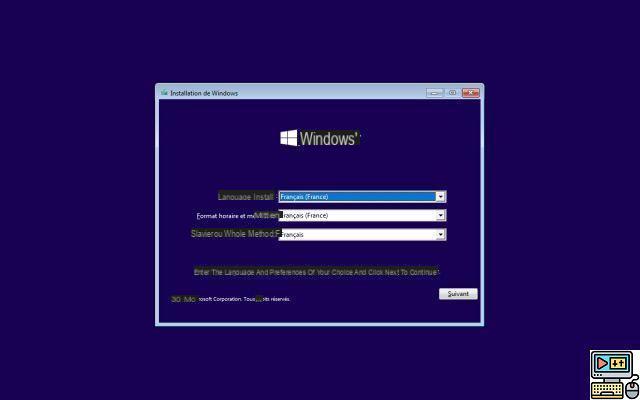
- La Chave de ativação do Windows 10 você será então questionado. Entre nele. Se você ainda não tem um, não entre em pânico: basta clicar em Eu não tenho uma chave de produto. Você pode acessá-lo assim que o sistema estiver instalado.
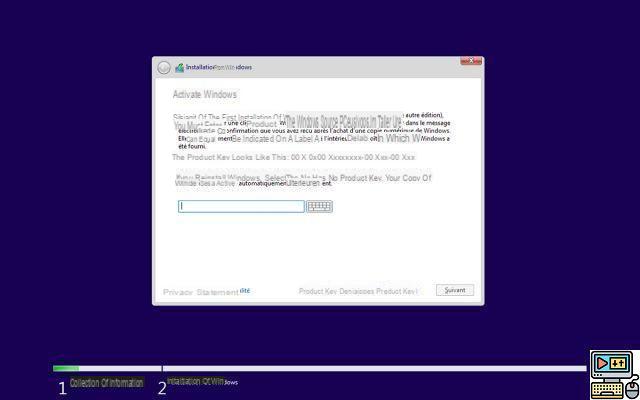
- Se você não inseriu uma chave, o software de instalação irá perguntar a você qual versão do Windows 10 você deseja instalar. Normalmente é ou a versão Família ou a edição Profissional. Você também notará a presença de Versões "N" do Windows 10. Quais são as diferenças em relação à edição clássica? Alguns aplicativos como Windows Media Player, Skype ou gravador de voz não estão instalados. Se você decidir ficar sem ele, pode optar por esta versão do Windows 10, mesmo que não faça quase nada para ganhar na taxa de ocupação do disco rígido.
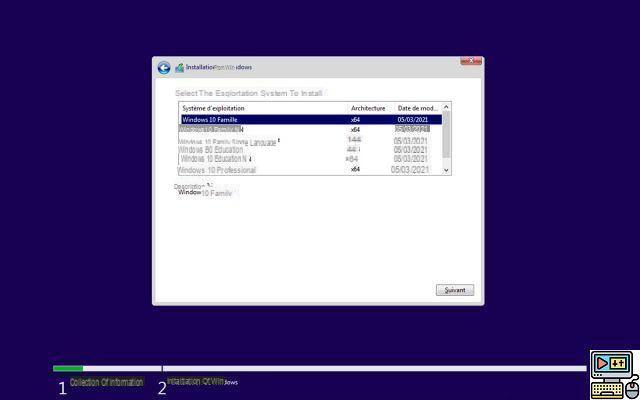
- O Windows 10 então certifica-se de que sua região corresponde ao escolha do idioma que você emitiu anteriormente. Aqui, novamente, é possível mudar. Você também terá a opção de optar por um segundo layout de teclado (dois idiomas possíveis dentro da mesma instância do Windows).
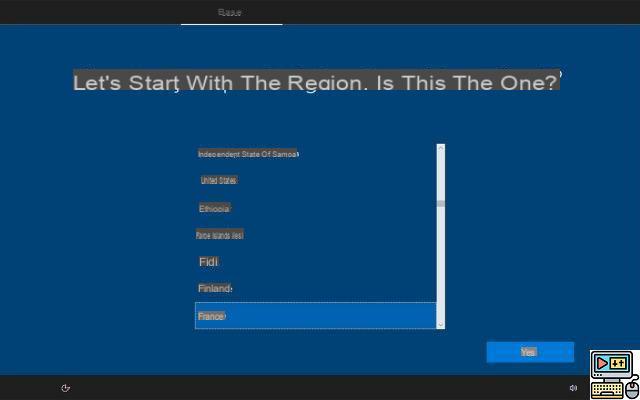
- O instalador pergunta a você na próxima tela quem está usando o PC. Isso pode ser para uso pessoal ou organizacional. Se você deseja ter controle total sobre seu PC, escolha o primeiro.
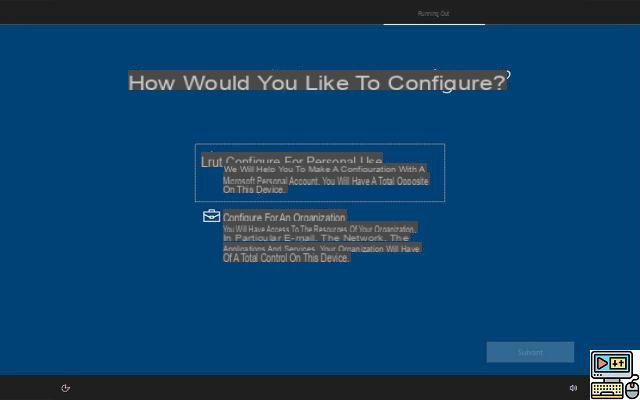
Instalar o Windows 10 com ou sem uma conta da Microsoft?
- Vai demorar agora associe a sua instalação do Windows 10 à sua conta da Microsoft… Ou não! Existem duas possibilidades disponíveis para você. Como um lembrete, você usa uma conta da Microsoft com todos os serviços da empresa. Ao entrar no Skype, por exemplo, você está usando uma conta da Microsoft. Mesma coisa ao jogar no Xbox. O mesmo se aplica ao Outlook, Office, etc. Resumindo, você provavelmente tem uma conta da Microsoft sem saber. Se você não tem um, é possível criar um na tela de instalação abaixo.
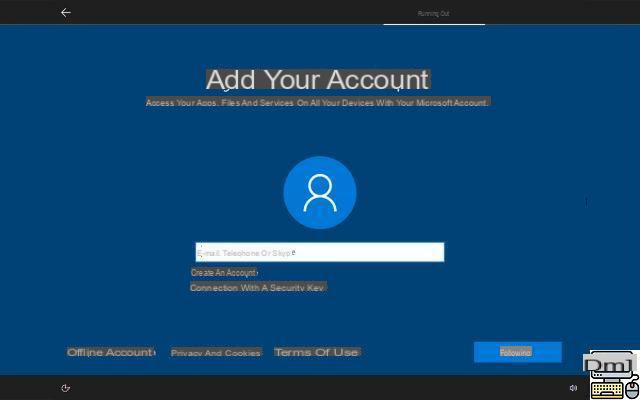
- É necessária uma conta da Microsoft para instalar o Windows 10? A resposta é não. Basta clicar em Conta offline e voila. A tela de instalação a seguir o alerta: para "aproveitar todas as vantagens de toda a gama de aplicativos e serviços Microsoft", você deve fazer login em sua conta. Clique na função Experiência limitada localizado no canto inferior direito, para ignorar este aviso. Lembre-se de que, sem uma conta da Microsoft, alguns recursos do Windows (incluindo todas as ferramentas de sincronização, download da Microsoft Store etc.) não estarão mais acessíveis. Mas não importa o que aconteça, você pode mudar de ideia mais tarde. Assim que o sistema operacional estiver configurado, você poderá adicionar sua conta da Microsoft à instalação do Windows 10.
- Se você optou por vincular sua conta da Microsoft ao Windows, o software de instalação irá pedir seus detalhes de login (endereço de e-mail e senha).
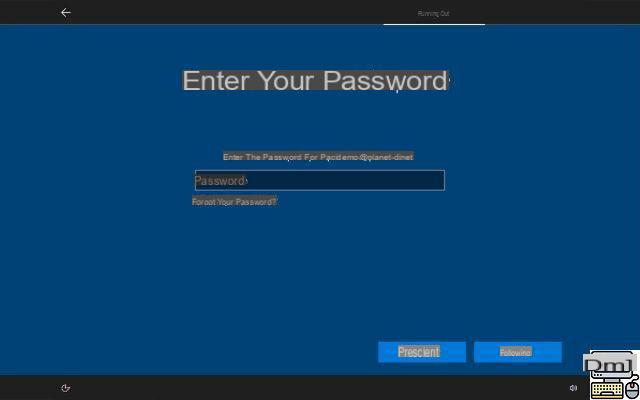
- Em seguida, você será solicitado a crie um código pin. Este é um código confidencial que ser-lhe-á pedido sempre que iniciar sessão no Windows 10 e acordar do modo de suspensão. Mais rápido de inserir do que a senha da sua conta da Microsoft, ela ainda pode ser desativada, se necessário. E se você perdê-lo, pode redefini-lo facilmente usando sua senha da Microsoft.
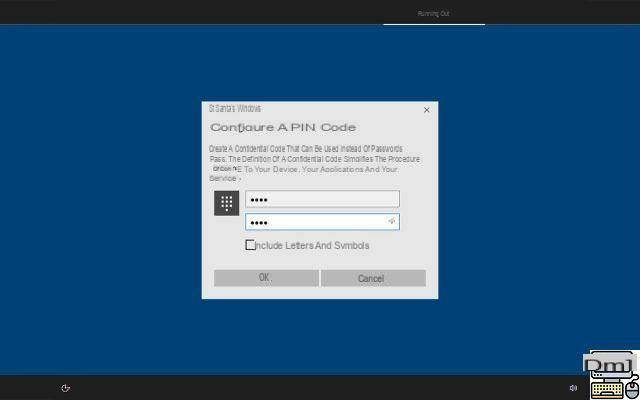
Durante a instalação, quais privilégios devo conceder ao Windows 10?
- Depois de inserir um código PIN, o sistema fará várias perguntas particulares. A Microsoft, por exemplo, quer localizar você geograficamente, para lhe fornecer serviços de itinerário adequados e previsões meteorológicas. Nada o obriga a aceitar esta medida, você é livre para recusá-la.
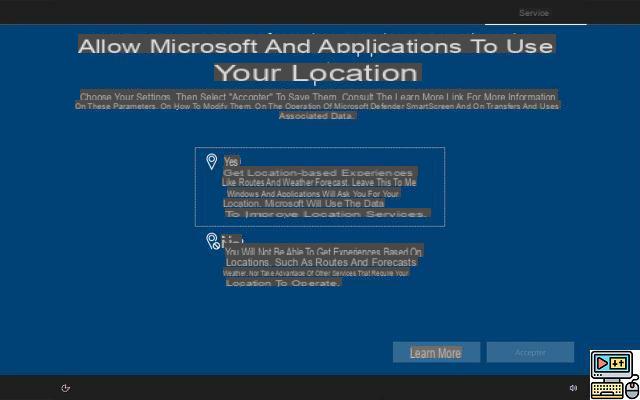
- O SO também pergunta se pode enviar dados de diagnóstico “obrigatórios e opcionais” ou apenas os que são “obrigatórios”. Aqui, a escolha é limitada, pois o sistema enviará, aconteça o que acontecer, dados relativos ao seu PC, suas capacidades, etc. O que então a Microsoft quer dizer com opcional? São dados sobre os sites que você visita e os aplicativos que usa. Do nosso lado, ativamos a opção Enviar dados de diagnóstico obrigatórios.
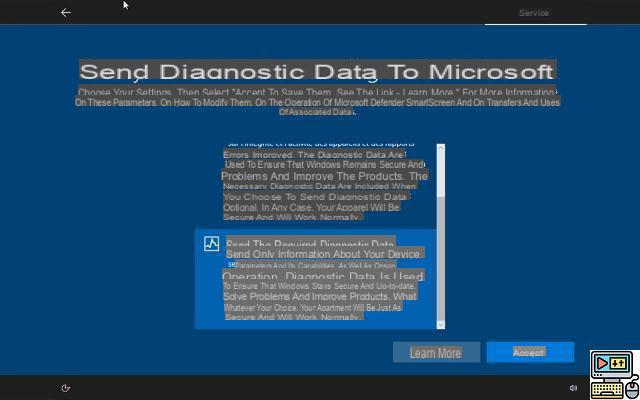
- A próxima tela oferece a você'' melhora a escrita e a digitação. Se você nunca usa uma caneta e não usa o teclado virtual do Windows, pode recusar esta opção.
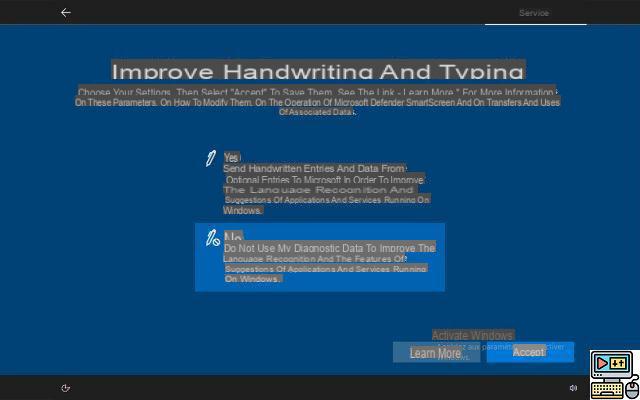
- A caixa de diálogo que aparece oferece a você para obter "Experiências personalizadas com dados de diagnóstico". Claramente, o Windows exibirá recomendações e especialmente anúncios com base no seu uso (mas não nos sites que você visita) e na sua configuração. Quer você clique em sim ou não, os anúncios e as recomendações serão exibidos. Por outro lado, se você recusar, esses anúncios não serão direcionados. Para manter um certo anonimato, melhor clicar em Não.
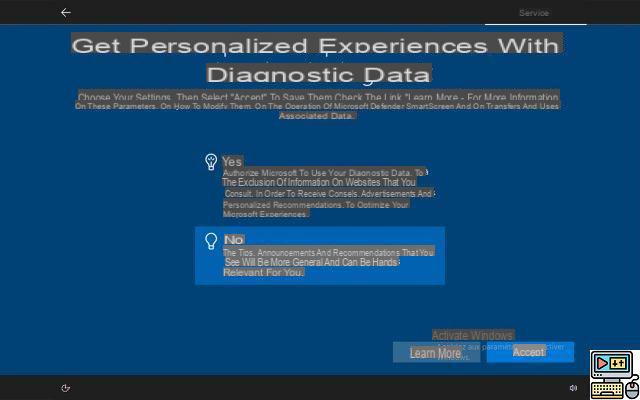
- Outra tela aparece novamente. É muito parecido com o que você acabou de ver e se refere a esses aplicativos do Windows para usar ID de publicidade. Então, novamente, o último é inevitável, quer você aceite ou recuse. Por outro lado, se você clique em não, a publicidade exibida será mais genérica e não direcionada.
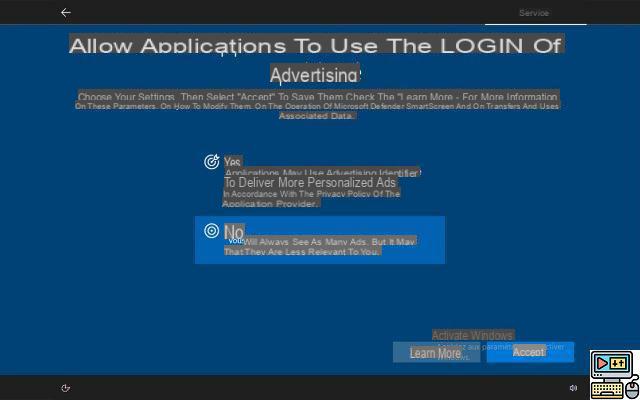
- Finalmente, observe que suas escolhas não são finais. Sempre será necessário alterar suas preferências assim que o sistema for instalado clicando no botão iniciar e indo para parametros > Confidentialité > Diagnóstico e comentários. O aplicativo Microsoft Store Visualizador de dados de diagnóstico permite que você visualize todos os dados que foram registrados. Você ainda terá a opção de excluir aqueles que já foram salvos.
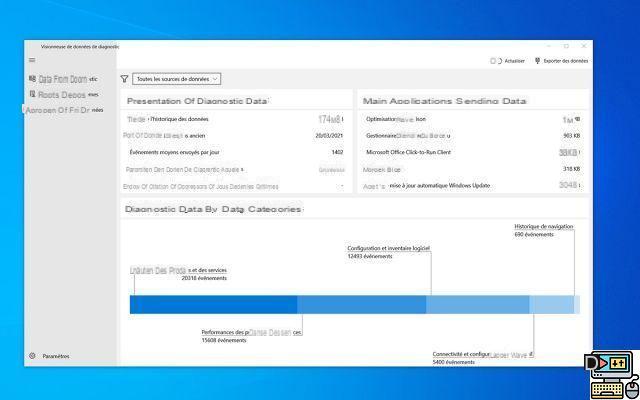
Etapas finais na instalação do Windows 10
- O Windows 10 pergunta se você deseja emparelhar o telefone com o PC. Esta funcionalidade, que passa através da aplicação Your phone, permite-lhe receber e enviar SMS, atender chamadas, consultar a sua galeria de fotos e até iniciar aplicações ... Tudo isto a partir do seu computador, desde que possua um smartphone Android.
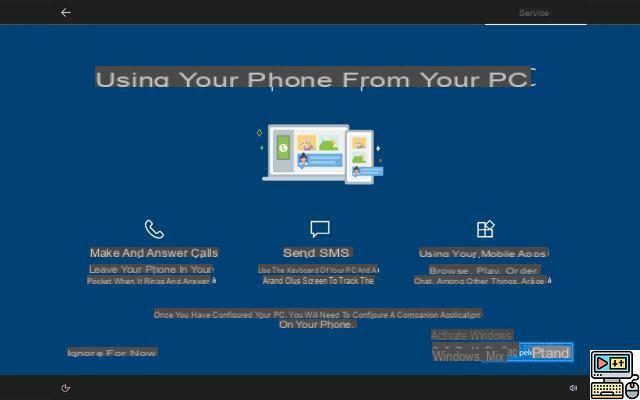
- Outra etapa: ativar ou não o OneDrive. Se você estiver usando uma conta local, e não uma conta da Microsoft, pode pular esta etapa. Caso contrário, este recurso é particularmente útil para enviar arquivos para a nuvem e, em seguida, recuperá-los de qualquer outro PC Windows, smartphone ou tablet Android, iPhone, etc. Por padrão, a Microsoft oferece 5 GB de espaço livre para cada usuário do OneDrive. Por uma taxa, é possível aumentar esta capacidade para 100 GB (€ 2 / mês), 1 TB (€ 7 / mês ou € 69 / ano), ou mesmo para 6 x 1 TB para a edição doméstica do Microsoft 365 (10 € / mês ou € 99 / ano para 6 pessoas no agregado familiar). Mas entre OneDrive, Google Drive, Dropbox ou mesmo SugarSync e Box.com, os serviços em nuvem são numerosos. Não o encorajamos mais para um do que para o outro. Por outro lado, o OneDrive tem uma grande vantagem: é tão bem integrado ao Windows 10 que seu uso se torna totalmente transparente. E se você quiser se livrar dele, é bem possível desativá-lo ou excluir permanentemente o OneDrive.
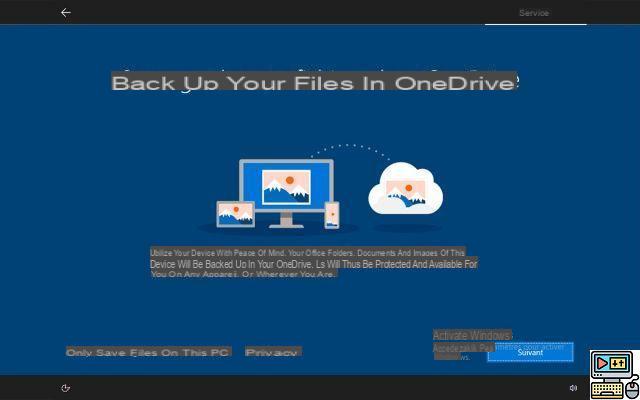
- Está quase terminado: o Windows 10 finalmente oferece a você ativar ou não Cortana. Como um lembrete, Cortana é um assistente semelhante ao Siri ou Google Assistant: ele permite que você faça pesquisas locais ou na web, inicie certos aplicativos, adicione eventos ao seu calendário, etc. Lançada em 2014, a Cortana hoje tende a desaparecer. A Microsoft não muda muito, e o pequeno ícone que permite ativá-lo a partir do campo de pesquisa da Barra de Tarefas desapareceu completamente. O serviço carece de relevância e está a anos-luz de distância do que a concorrência pode oferecer em smartphones ou tablets.
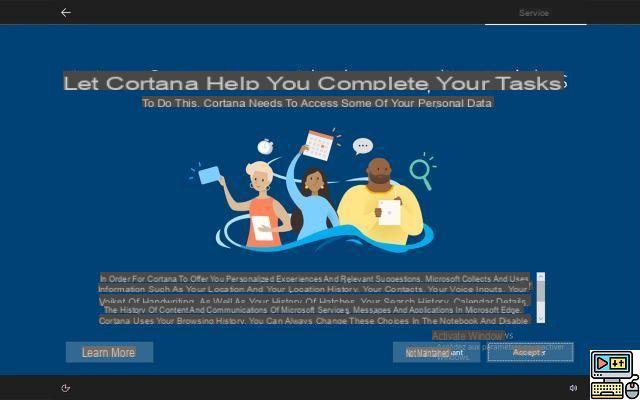
Depois que o Windows 10 estiver instalado, quais reflexos adotar?
É isso, o Windows 10 está instalado no seu PC, você pode começar a usá-lo. Mas acima de tudo, uma atualização é necessária. Porque mesmo tendo baixado a versão mais recente do sistema operacional, sempre há uma ou duas atualizações do Windows 10 para executar, é inevitável. Proceda da seguinte forma:
- Clique no botão démarrer no canto inferior esquerdo
- Vá para o ícone parametros (representado por uma pequena roda dentada)
- De cabeça erguida Atualização e segurança
- Da seção Windows Updateclique no botão Verifique se há atualizações
- Novas atualizações devem aparecer e ser baixadas e instaladas automaticamente. A operação exigirá a reinicialização do PC, após o qual as atualizações do Windows 10 serão instaladas.
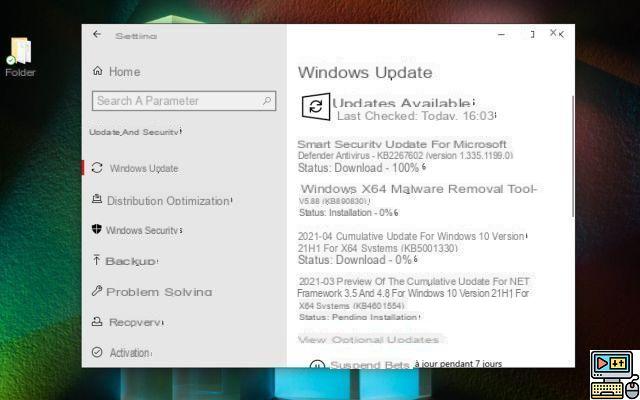
Você absolutamente precisa usar uma chave USB quando já tem o Windows 10?
É perfeitamente possível redefinir o Windows 10 sem passar por um disco de inicialização ou chave USB. Não hesite em dar uma olhada em nosso tutorial dedicado ao assunto, explicaremos detalhadamente como fazê-lo: como reiniciar o Windows 10 sem perder seus arquivos.
Observe também que dependendo do fabricante do seu PC, é possível que uma partição de reinicialização do PC, específica do fabricante, tenha sido configurada. Graças a ele, não há necessidade de fazer uma chave de boot: um menu na inicialização do PC permite que você restaure o PC ao seu estado inicial. Observe, no entanto, que essa prática tende a se perder, uma vez que o Windows 10 já oferece uma maneira de reiniciar um PC usando uma partição de recuperação.
Por fim, último detalhe: quase todos os dispositivos Microsoft Surface se beneficiam de uma função única que salva vidas. Nessas máquinas, quando o sistema trava totalmente e mesmo um reset de fábrica não resolve o problema, é possível baixar o Windows 10 diretamente do BIOS / UEFI do dispositivo.


























